新一代RTX50系顯卡被戲稱成DLSS4載體,補幀能力確實相比上一代強不少,但昂貴的售價讓很多玩家望而卻步,現在真有可以“替代”DLSS4的工具,就是本文要介紹的小黃鴨。
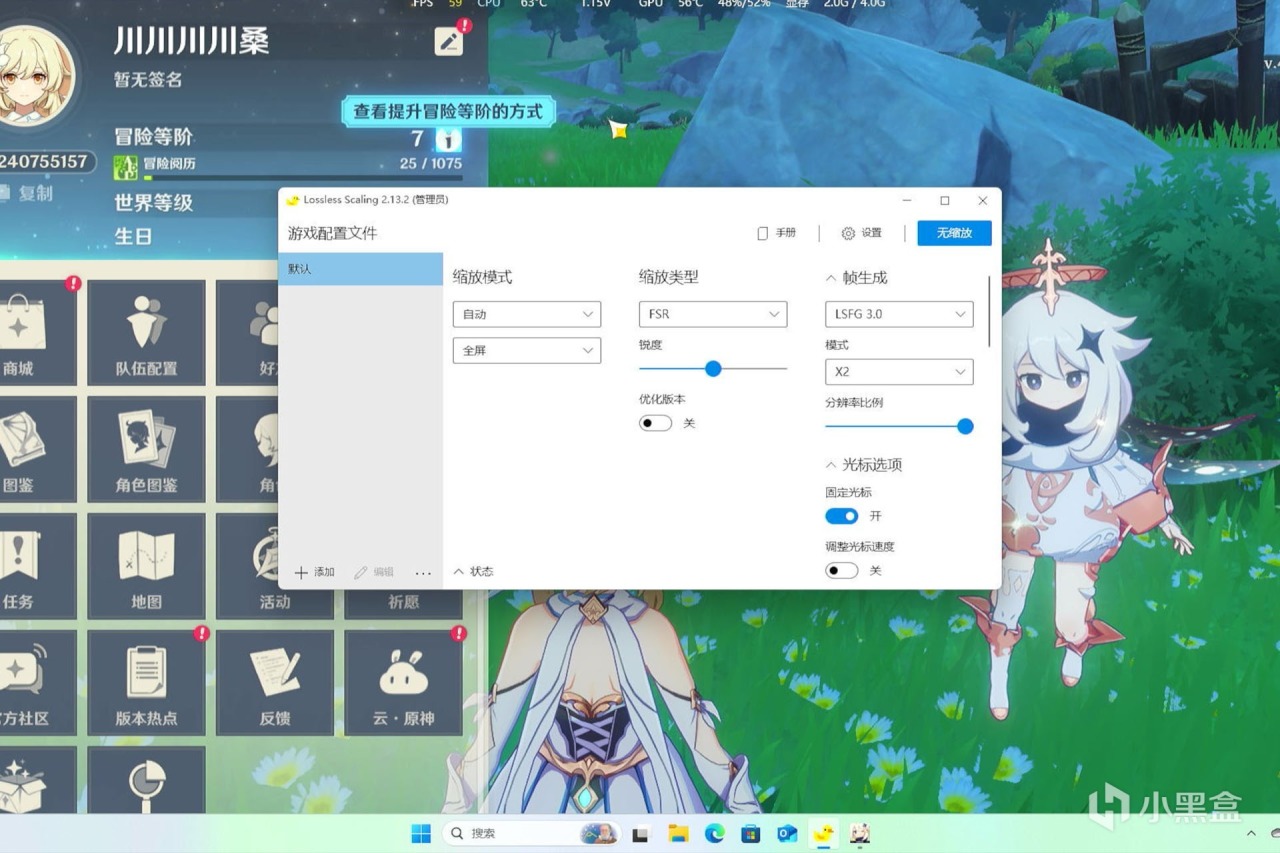
下面和大家分享這款軟件的使用與實際表現,歡迎點贊收藏打賞三連,包含抄作業級別的實操教學,有複雜問題諮詢請單獨聯繫。
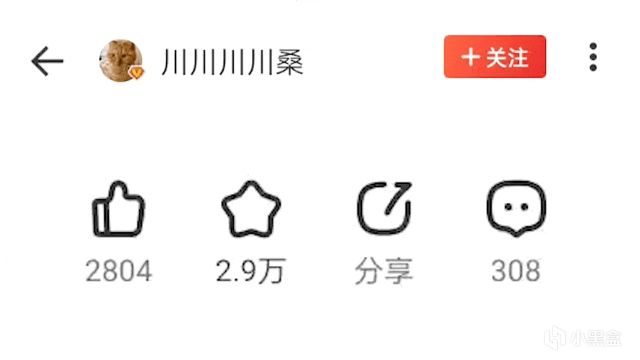
⏹ 省流總結
給大家標註下小黃鴨(Lossless Scaling)這款軟件的使用重點:
● 小黃鴨平替RTX5090這個說法,說對也行,因爲確實可以實現x4補幀,說不對也行,因爲還是得依託足夠性能的硬件才能實現。
● 小黃鴨的優點是真能補幀,並且不侷限遊戲,視頻也行,就我個人使用體驗,實際效果介於NVIDIA DLSS4和手機/電視MEMC中間,絕對對得起價格。
● 補幀有兩個前提,原生幀數起碼得大於30FPS,同時有一定的顯卡閒置機能(CPU幾乎不用),幀數不會憑空出現,也無法在原生幀數不夠的前提下補幀到流暢。
● 可能有風險的就是VAC,畢竟Reshade這種原理類似的增強工具都被部分廠商列爲“輔助”,現在不會被Ban不代表後續不會,競技類網遊慎用,效果也不好就是了。
所以,嚴格來說,小黃鴨是挑使用環境的,下文會給大家分享如何判斷環境是否合適,列一下本文目錄,不建議跳着看。
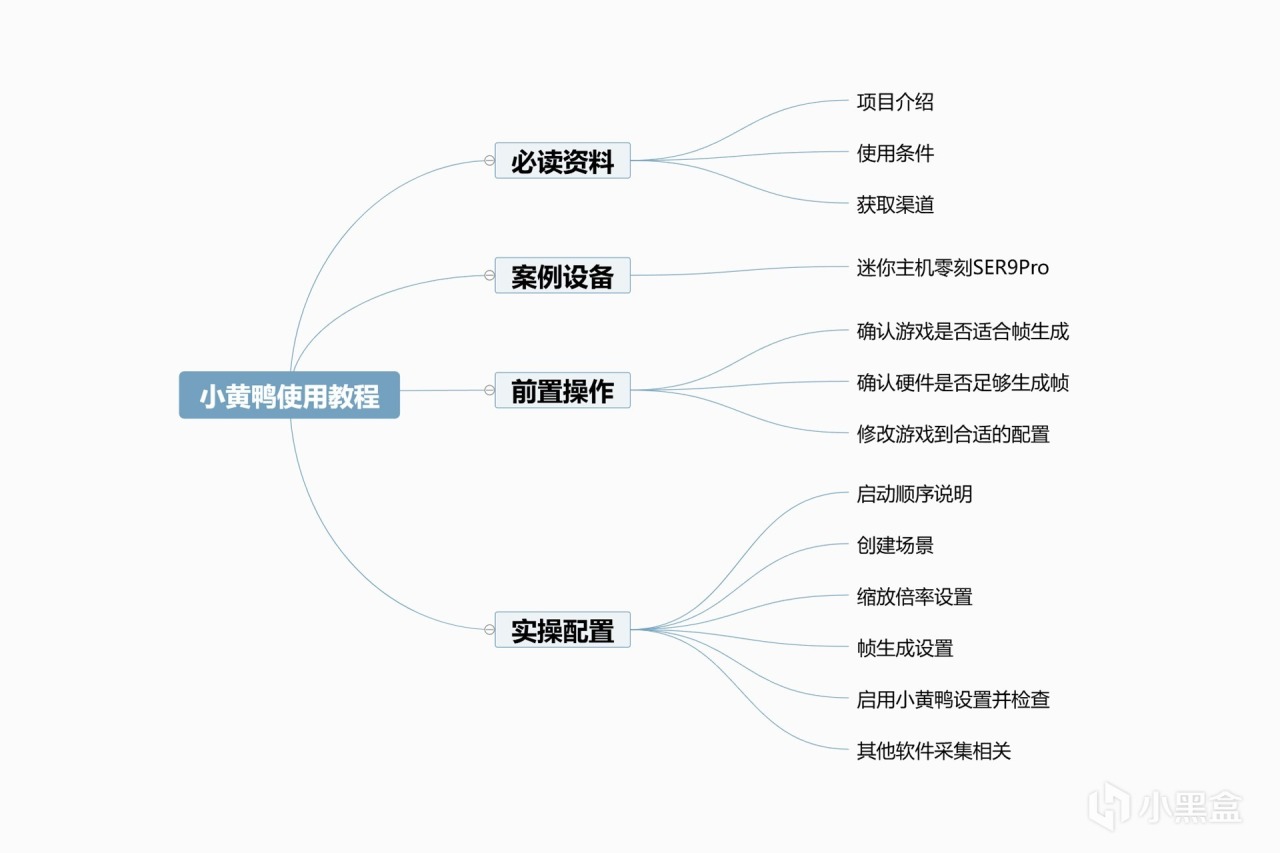
作爲售價29元的軟件,我個人是挺建議購買的,正如開頭所言,小黃鴨是1月大更新之後纔好用,花錢支持下作者=有後續優化。

⏹ 必讀資料
在動手購買前,一定要了解以下基礎知識,請大家耐心看完。
1️⃣ 項目介紹
Lossless Scaling其實很早就出來了,之前並沒有多好用,在一月份剛更新的大版本中迭代到了LSFG3.0,官方描述的數據如下:
● 首先,能用更少的GPU性能實現x2幀生成,對比上一代LSFG2少了40%的幀數佔用。
● 其次,相比上一代LSFG2減少了約24%的延遲,也就是視覺流暢度會更高一些。
簡單來說就是能提供更高補幀性能+更低的顯卡需求,突然爆火也就可以理解了。
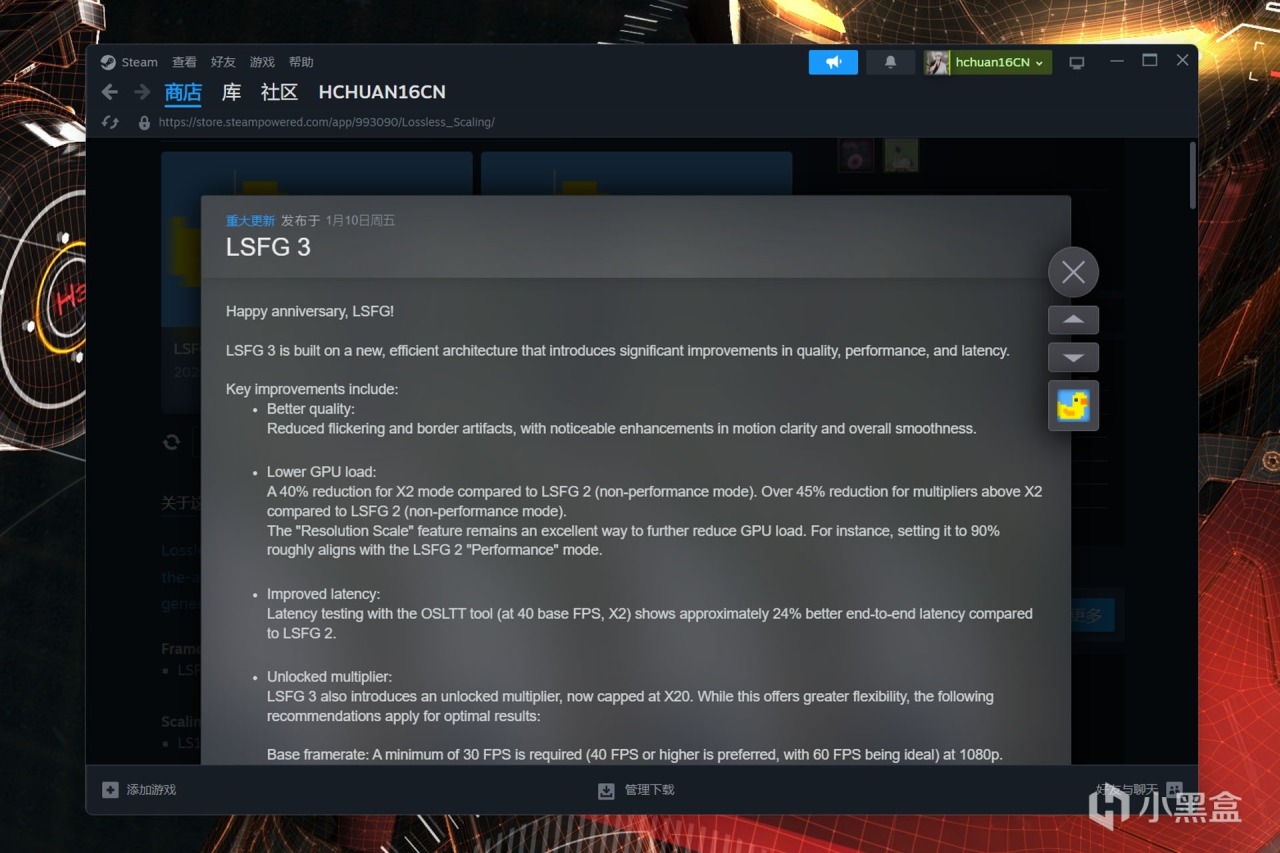
2️⃣ 使用條件
在官方說明中提到,小黃鴨的使用需要滿足兩個基礎條件:
● 第一是最低原生幀數,最低需要達到30FPS,想要最好的體驗,建議是遊戲內鎖定原生60FPS,這樣配置可以讓顯卡的算力分配更合理。
● 第二是顯卡空閒率,官方沒有具體說需要多少,但明確的是當顯卡100%滿載會出現明顯的畫面延遲,視覺上看着會糊或者拖影。
簡單說,小黃鴨只喫顯卡性能,以上兩條是針對x2幀生成(提升一倍幀數)的最低要求,如果選擇x6以上幀生成會更喫顯卡性能。
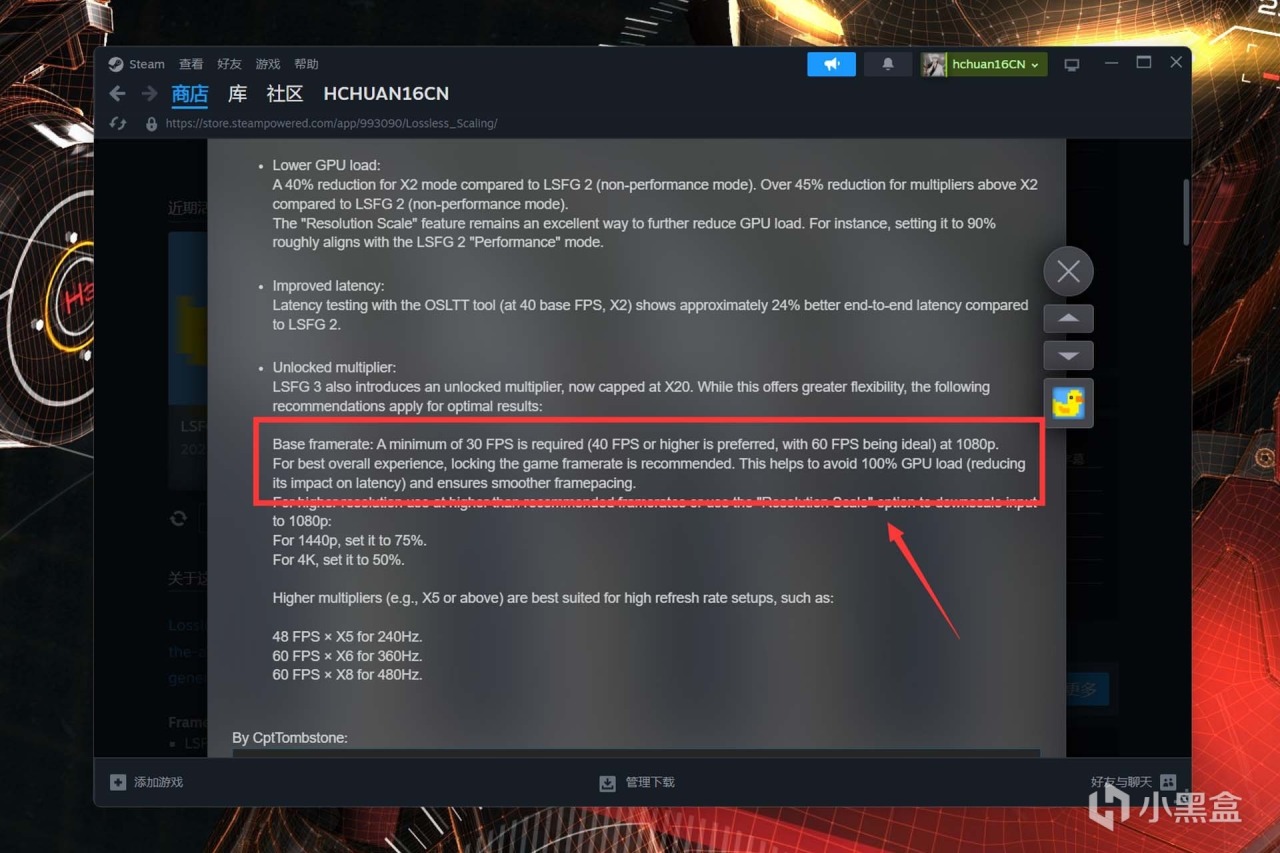
所以,小黃鴨的適用場景就很明確了,具體細分如下:
● 首先是隻有核顯的筆記本電腦/迷你主機用戶,小黃鴨可以給網頁視頻和正經電影補幀,同時也能讓遊戲跑滿目前主流120Hz刷新率的顯示屏。
● 其次是想解鎖遊戲既有的幀數限制的遊戲玩家,相當一部分遊戲鎖30FPS/60FPS,比如黑暗之魂、泰拉瑞亞和原神,解鎖後會有更流暢的觀感,並不會影響遊戲判定。
● 第三是老顯卡/AMD顯卡/和Intel顯卡用戶,DLSS4目前僅RTX50系可用,以上這三類用戶絕大部分遊戲享受不到足夠強性能的幀生成,小黃鴨是榨乾顯卡的不錯方案。
● 最後是想解決奇怪縮放問題的軟件用戶,這個問題常見於2K顯示器和老軟件/遊戲,縮放會出現頁面模糊和素材錯位等問題,小黃鴨可以實現更好的縮放。
如果在用RTX50系顯卡+4K顯示器,我個人是不建議買小黃鴨的,NVIDIA的ISV合作範圍很廣,用NVIDIA DLSS全家桶會有更好的效果。

單獨說一下游戲判定這個機制,有相當一部分遊戲是靠幀數判定玩家操作,比如黑魂系列,小黃鴨可以理解爲遊戲外的濾鏡,並不會引發判定錯亂,視覺上熟悉下就行。
PS:截圖引用自B站博主Cinderella小辛,主要做魂系遊戲的數據解包,感興趣可以去看看。
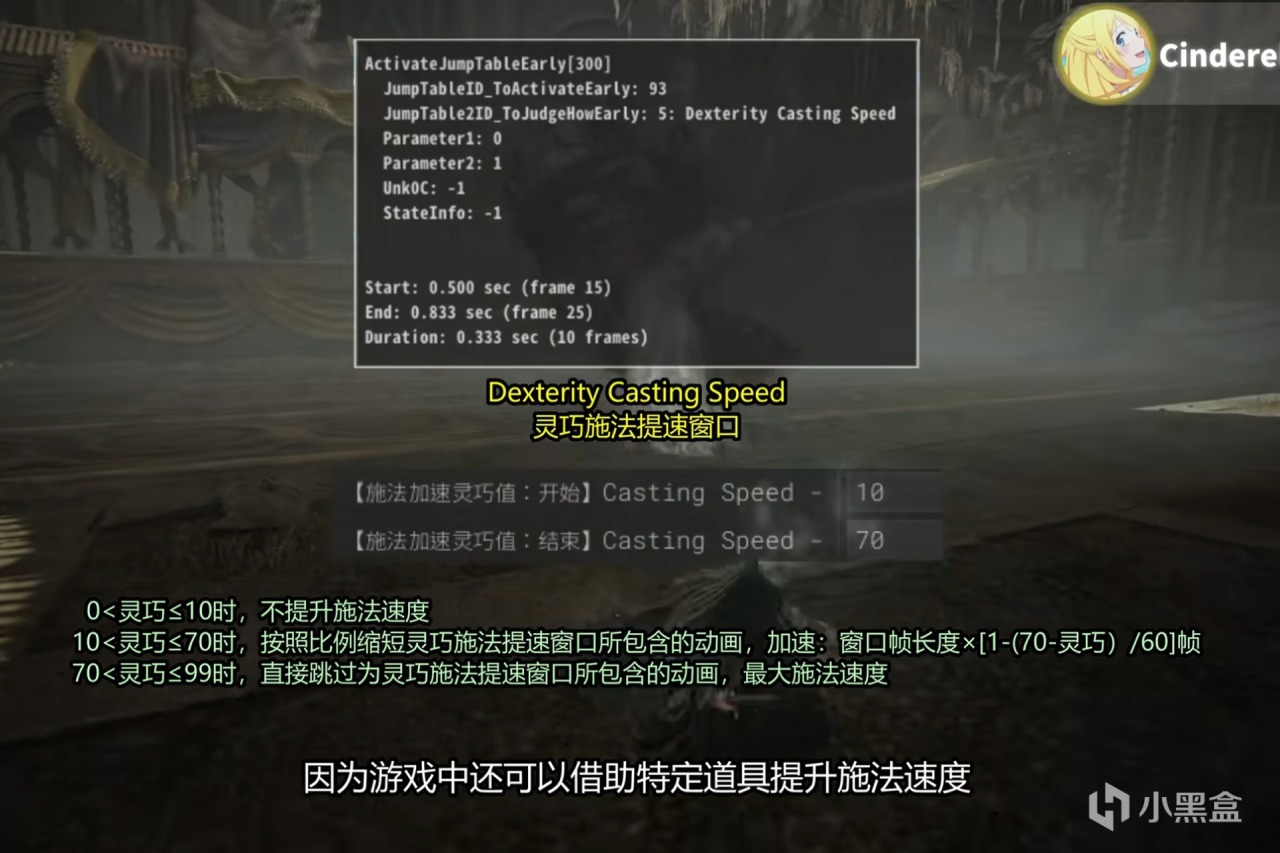
3️⃣ 獲取渠道
目前小黃鴨唯一銷售渠道就是Steam,學習版均有病毒風險,資料比較重要的朋友建議入正,直接在Steam搜索Lossless Scaling購買即可。
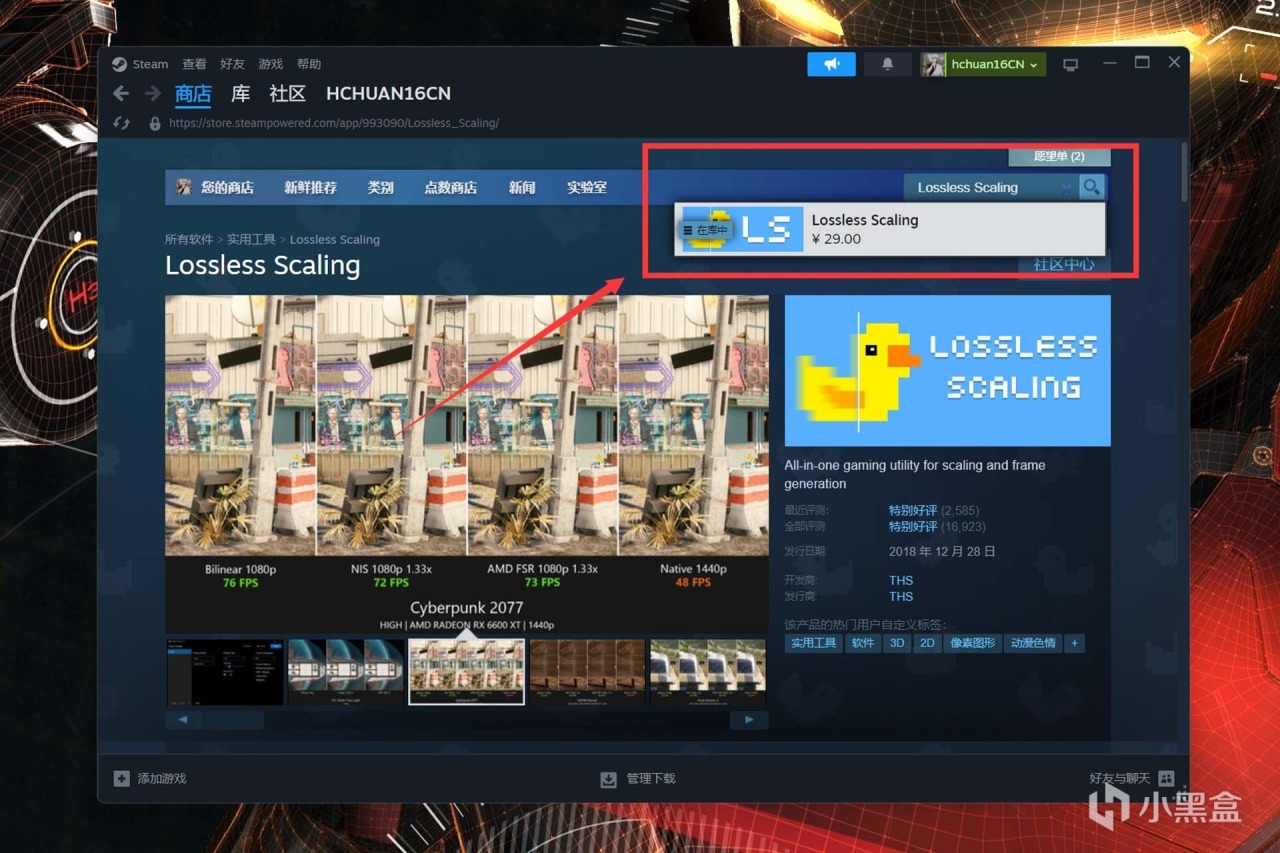
有人說的本地安裝後換其他Steam賬號也能用,親測不行,家庭組也有同一時間僅限一臺設備使用的限制,所以如果想穩定使用,只能拿主號單獨購買。
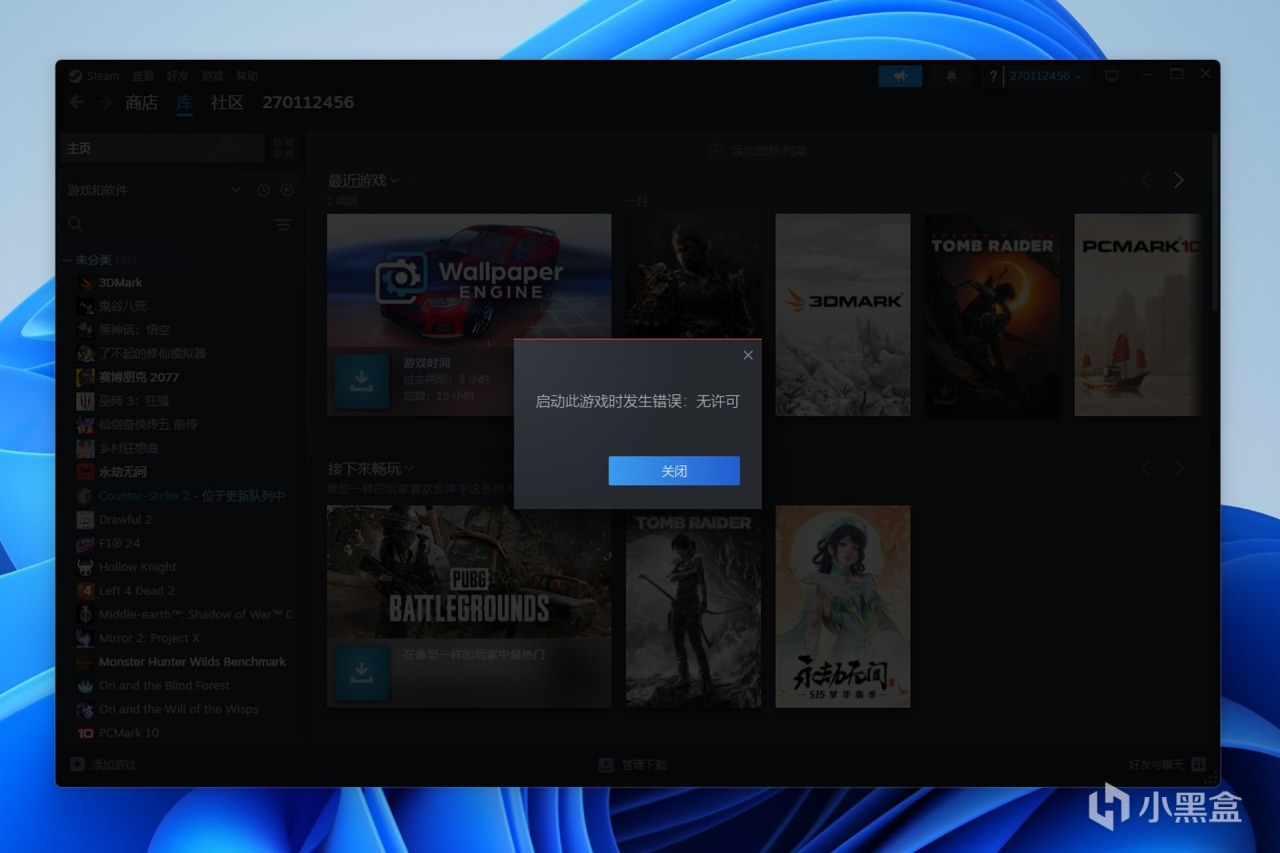
我個人建議是看完本文可以買了試試,不行退款,Steam退款機制是一週內+使用時間小於2小時,滿足條件都可以。
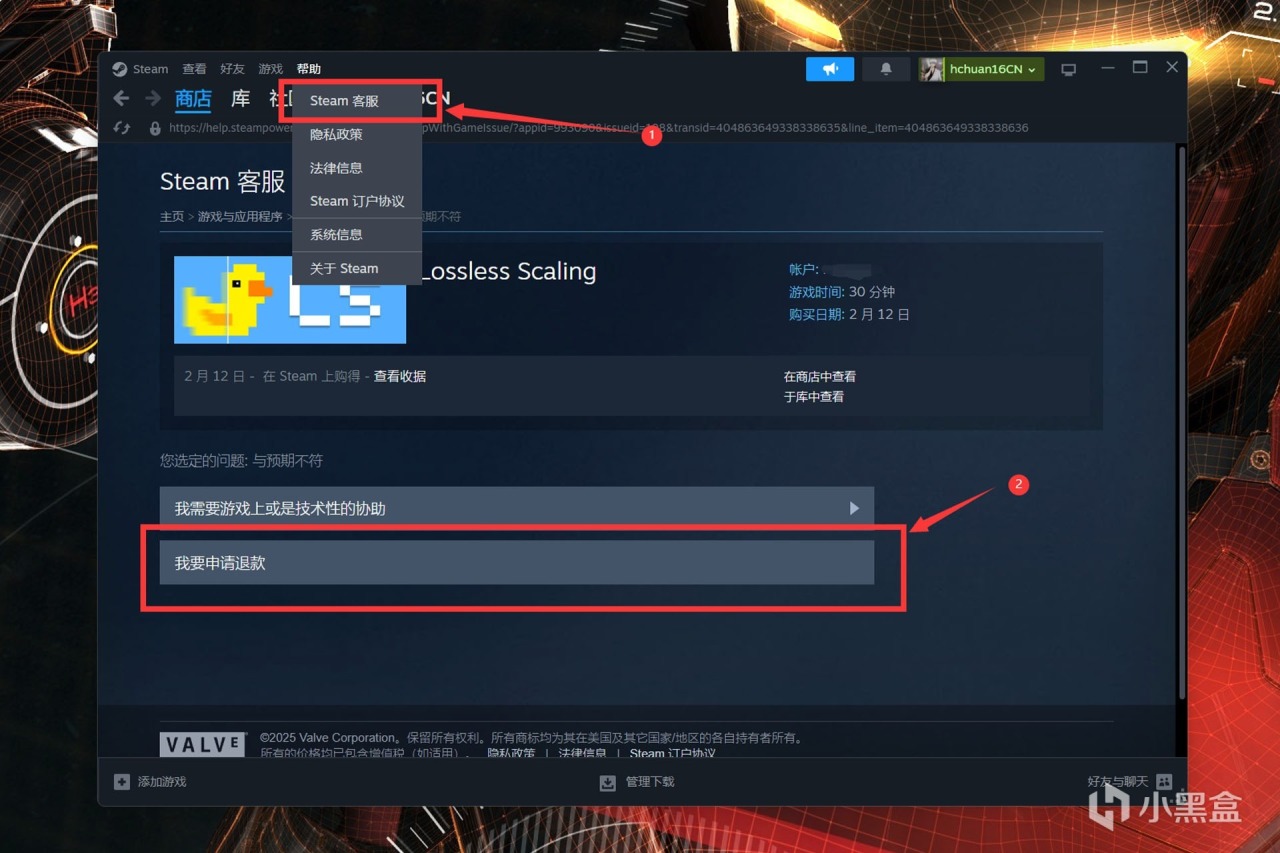
⏹ 案例設備
本次使用的案例設備是零刻SER9Pro(AMD HX365版本),整機顯卡只有高性能核顯AMD Radeon 880M,比較符合我個人對小黃鴨的使用定位,類似的筆記本用戶也可以參考下數據。

⏹ 前置操作
接下來開始實操部分,按照重要性開始排序。
1️⃣ 確認遊戲是否適合幀生成
這個比較簡單,推薦的遊戲類型如下:
● 像素類/漫畫風類單機遊戲,比如泰拉瑞亞、潛水員戴夫等。
● 劇情類/風景類不怎麼需要劇烈操作的遊戲,比如歐卡二、奧德賽等。
● 鎖幀類遊戲,比如原神、黑暗之魂等。
● 老遊戲,比如仙劍奇俠傳、暗黑破壞神2等。
● 主機模擬器,比如NS、PS等。
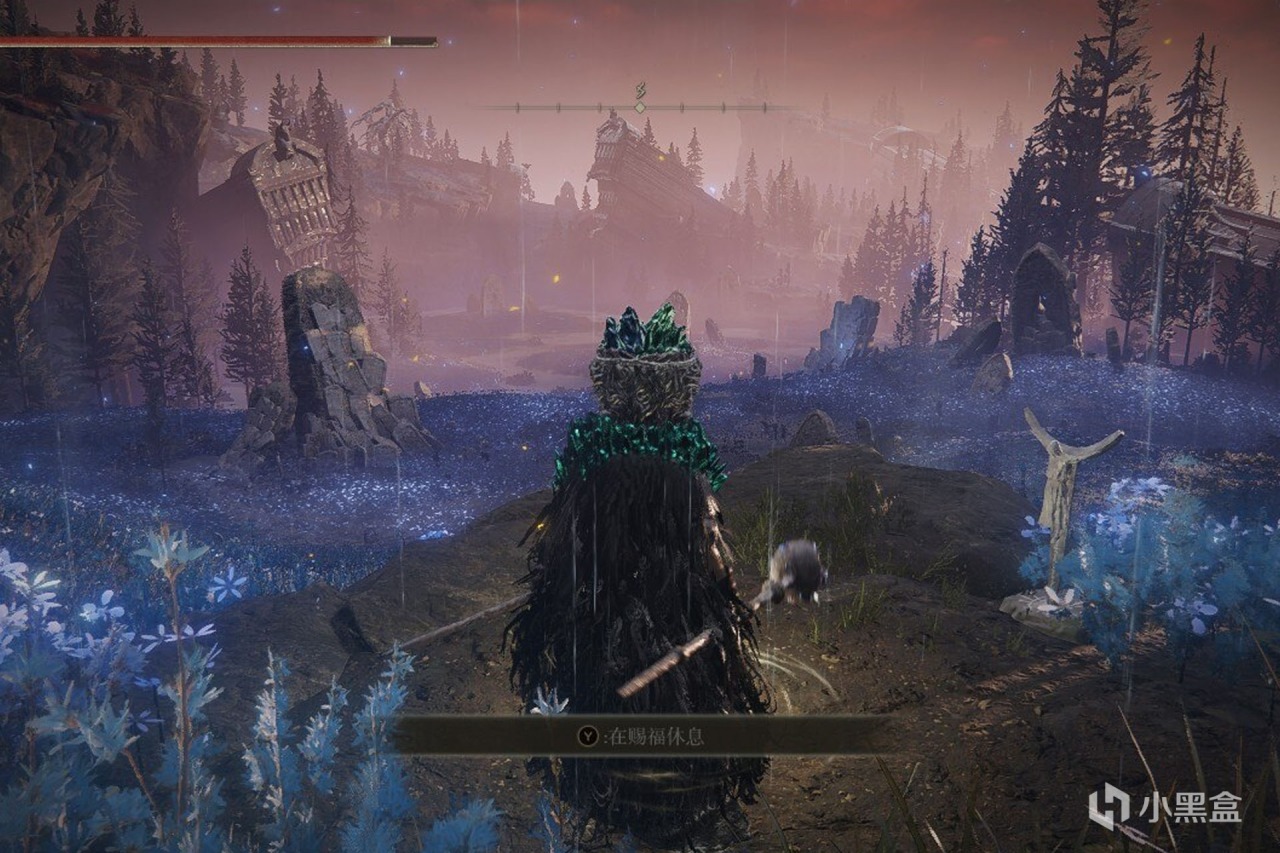
不推薦的遊戲同樣比較多,典型的有以下幾類:
● CS、無畏契約等競技類FPS遊戲,判定幀和實際看到的可能有出入,看似瞄準了,實際上並不是。
● 黑神話、看門狗2等動態畫面較多的3A遊戲,大場景補上的幀是虛的,視覺上會有果凍效應,硬要玩的話,建議關閉動態模糊。
● F1這類競技類體育遊戲,和上一類有點像,動態畫面會糊,並且大概率會因爲延遲高導致畫面撕裂。
● 天際線等RTS和模擬經營類遊戲,這類遊戲本身就非常喫硬件性能,遊戲前期還好,後期再來補幀會爆炸。
這裏說的是不推薦,畢竟Steam官方調研中顯示,還有蠻多設備是GTX1650和GTX1060,能補到60FPS就已經算勝利了。
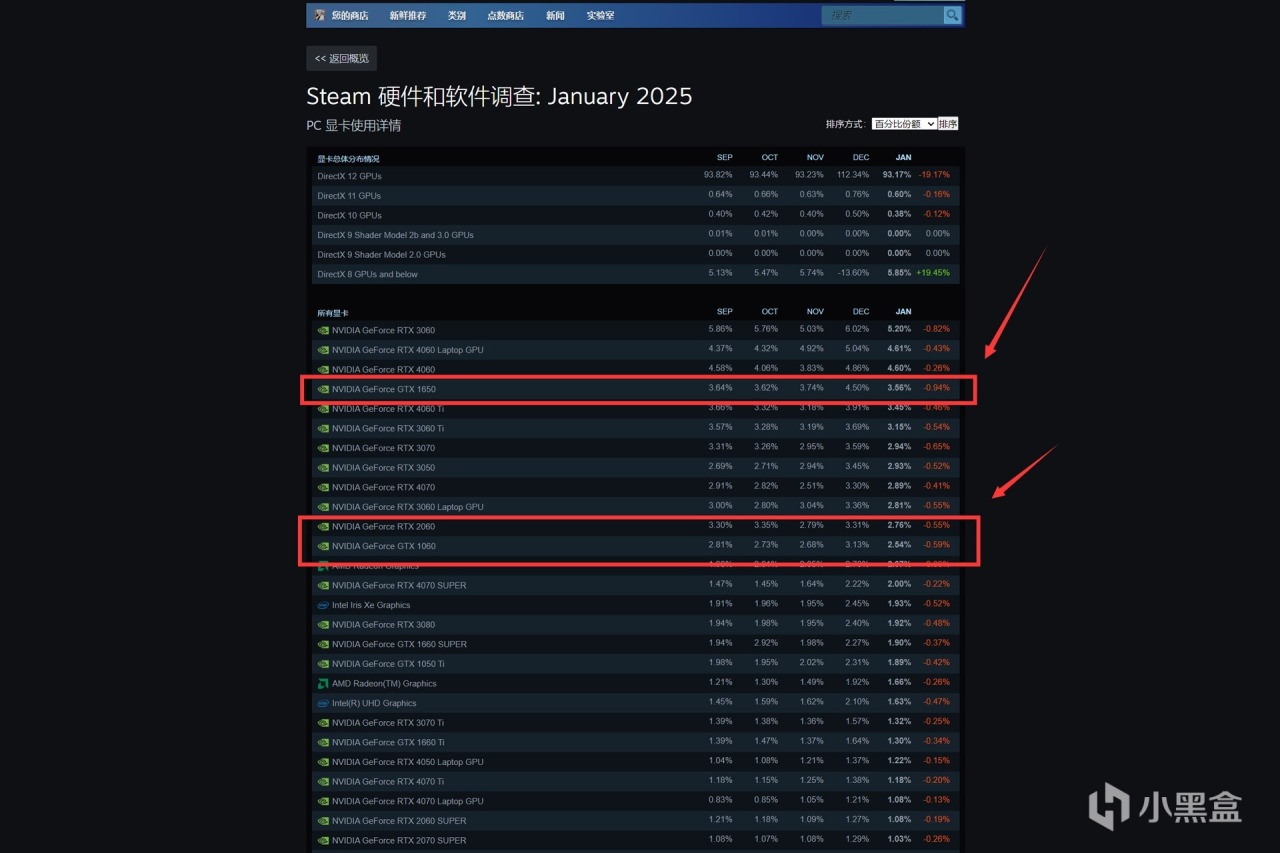
2️⃣ 確認硬件是否足夠生成幀
在購買小黃鴨之前,先下載遊戲加加這個工具,目的是採集正常遊戲時的各項硬件利用率,以無畏契約爲例,單場對局下來的數據如下:
● 顯卡利用率在60%左右,顯存利用率在75%左右。
很明顯,在零刻SER9Pro跑無畏契約的時候,核顯有相當一部分剩餘性能,適合開小黃鴨進行補幀。
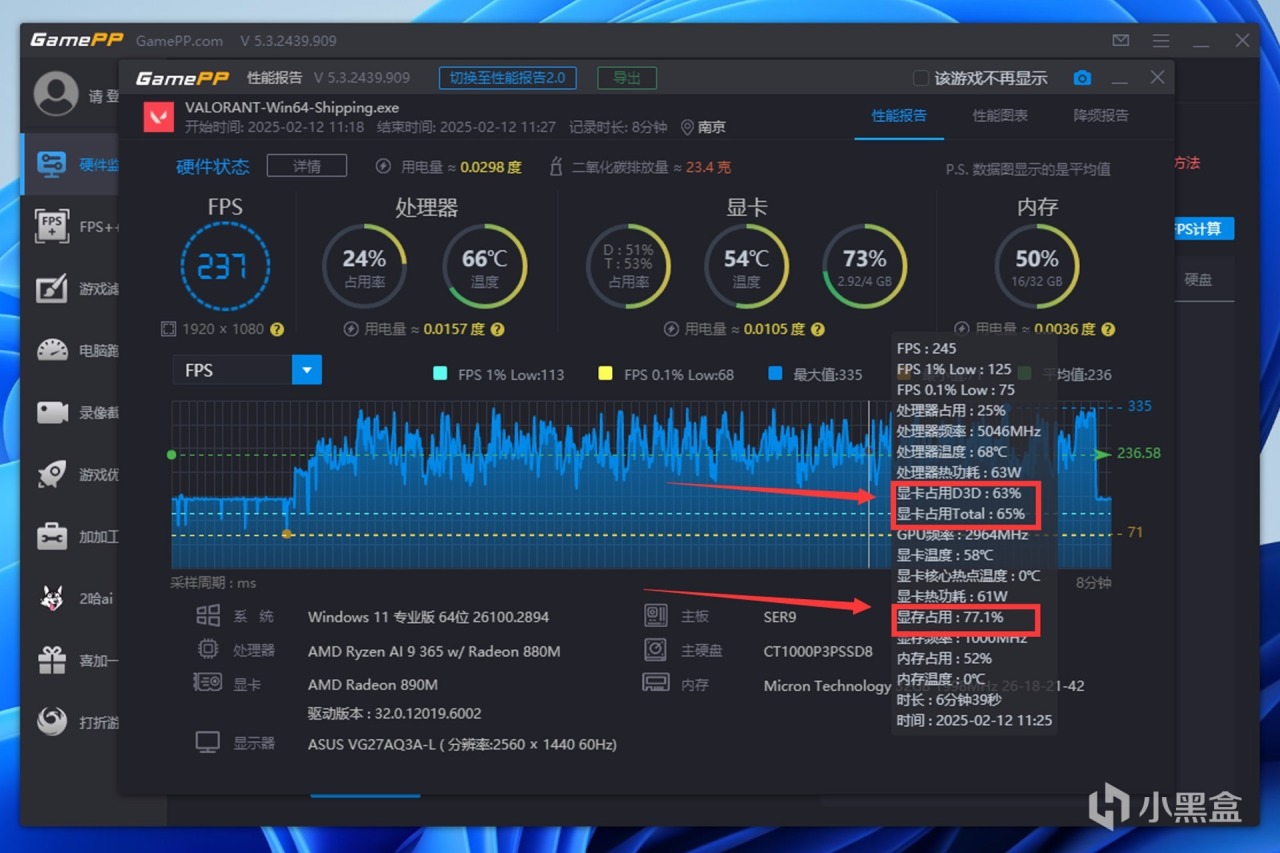
再看相同設備永劫無間的數據:
● 顯卡利用率在80%以上,顯存利用率在55%左右。
通過數據可以看到,零刻SER9Pro跑永劫無間沒有足夠的顯卡性能餘量,這種就不太適合開小黃鴨進行補幀。
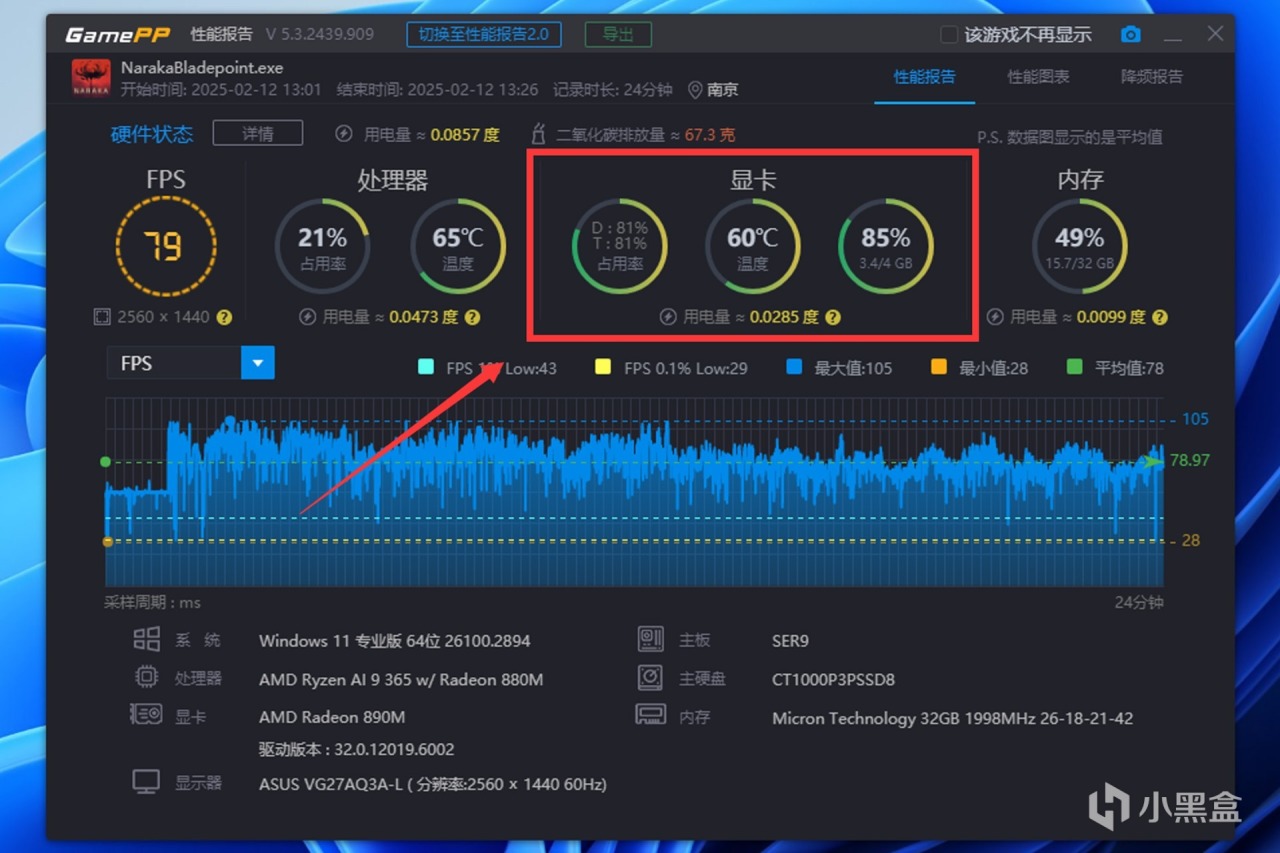
3️⃣ 修改遊戲到合適的配置
這一段和上一段是關聯在一起的,遊戲的細節配置決定硬件利用率,下面以原神爲例,說一下如何將常規遊戲調試到合適小黃鴨啓動的環境:
● 首先是分辨率,低配電腦直接無腦1920x1080,當然這裏是跟着顯示器走的,帶魚屏等選擇1080寬度的就行。
● 其次是幀率,這很重要,有些遊戲叫FPS限制,鎖定60FPS就行,如果實際跑不滿60FPS,可以嘗試鎖定30FPS,但一定不能低於30FPS。
● 最後是垂直同步,這個設置的目標是讓遊戲幀數和屏幕刷新率保持一致,小黃鴨有自己的垂直同步設置,所以遊戲內直接關閉就好。
常規網遊修改這些設置就行,顯卡利用率還是高於80%的話再嘗試降低圖形質量等參數。
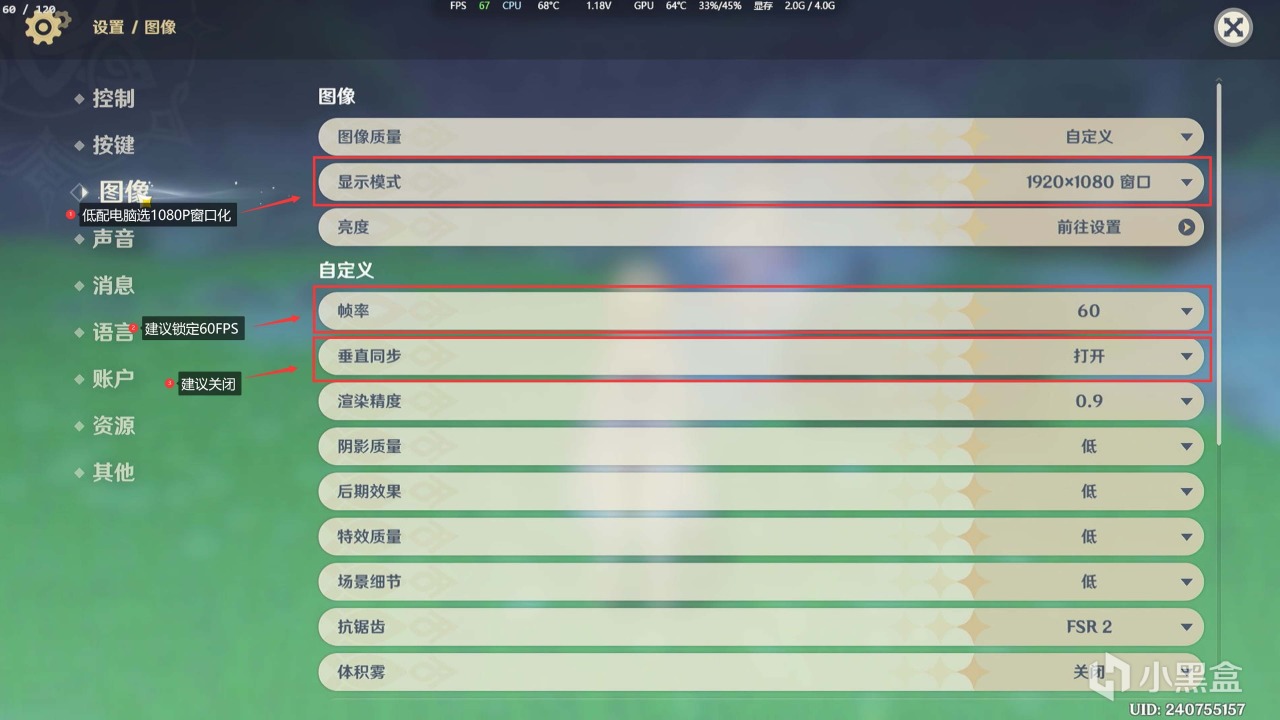
3A遊戲需要注意幾個重點項目:
● 首先是動態模糊,強烈建議關閉,配置低的電腦會糊上加糊。
● 其次是景深,這個選項和硬件利用率直接掛鉤,配置低的電腦建議拉到最低。
光追等配置看目標,假如開啓光追能穩定60FPS且顯卡有足夠的空閒率,再用小黃鴨補到120FPS也是可以的。
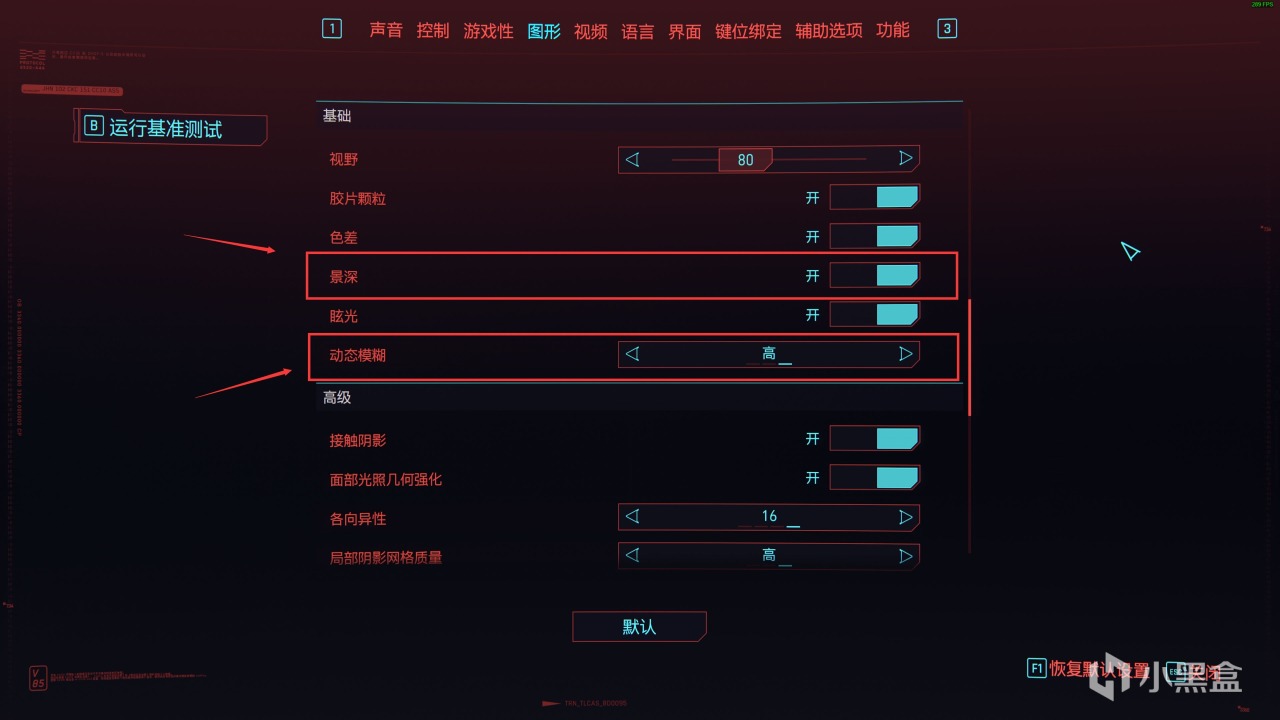
⏹ 實操配置
一定要看說明再操作!一定要看說明再操作!一定要看說明再操作!
1️⃣ 啓動順序說明
這點非常重要,流程錯了會導致啓用失敗或者幀數上不去,給大家畫一下流程圖。
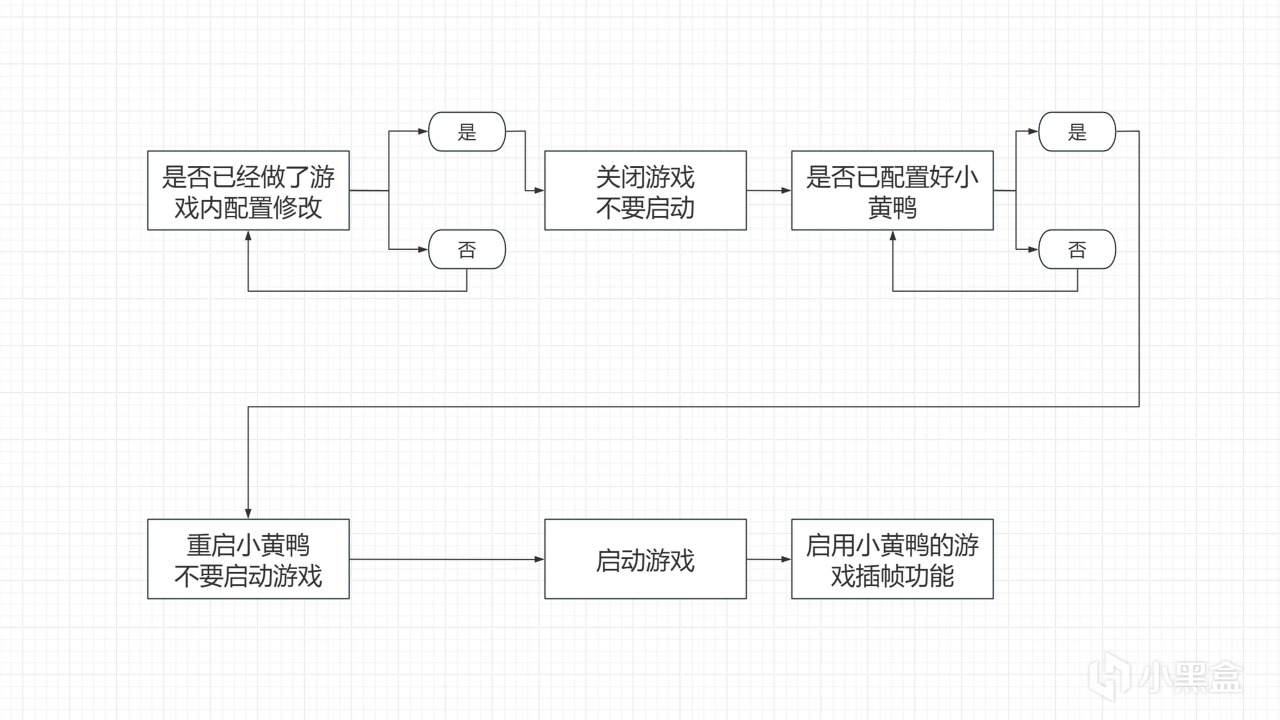
特別提醒的是第一步,絕大部分遊戲,修改畫質選項需要重啓才能生效,切記切記。
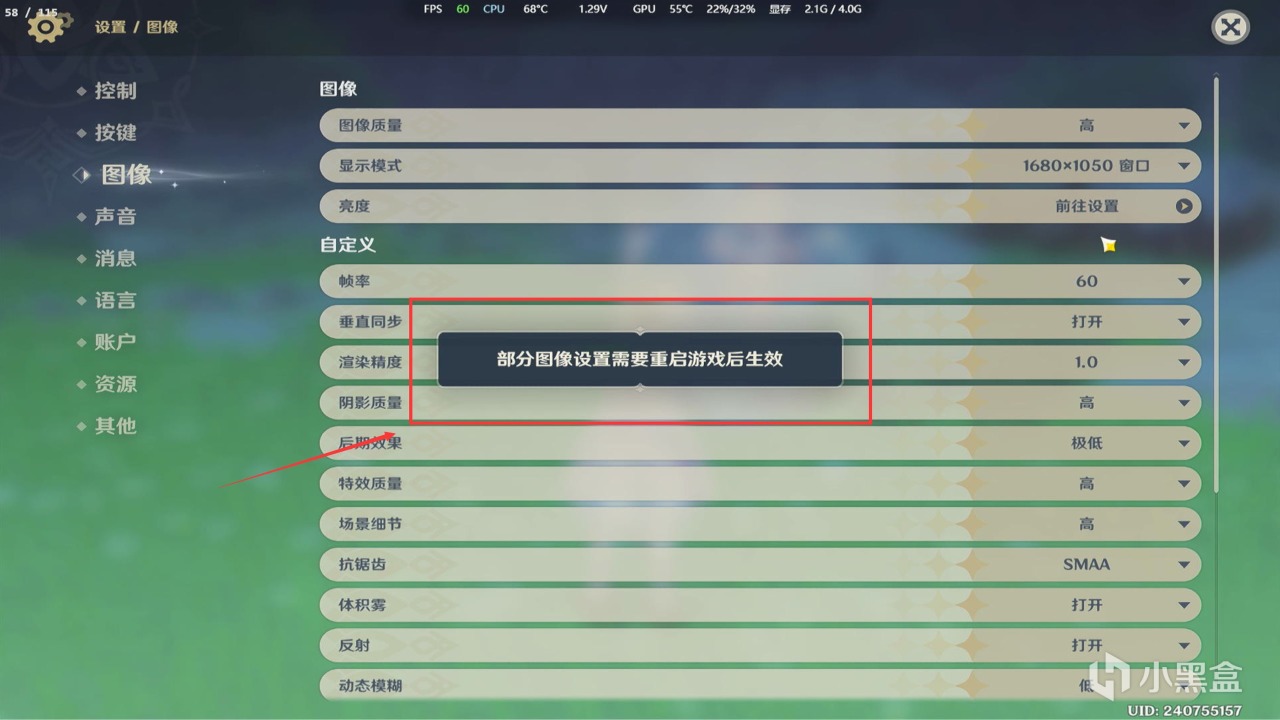
2️⃣ 創建場景
不同遊戲/軟件的對應配置正常會有區別,所以先創建一個單獨的場景,後期使用會方便很多,過於簡單就不贅述了。
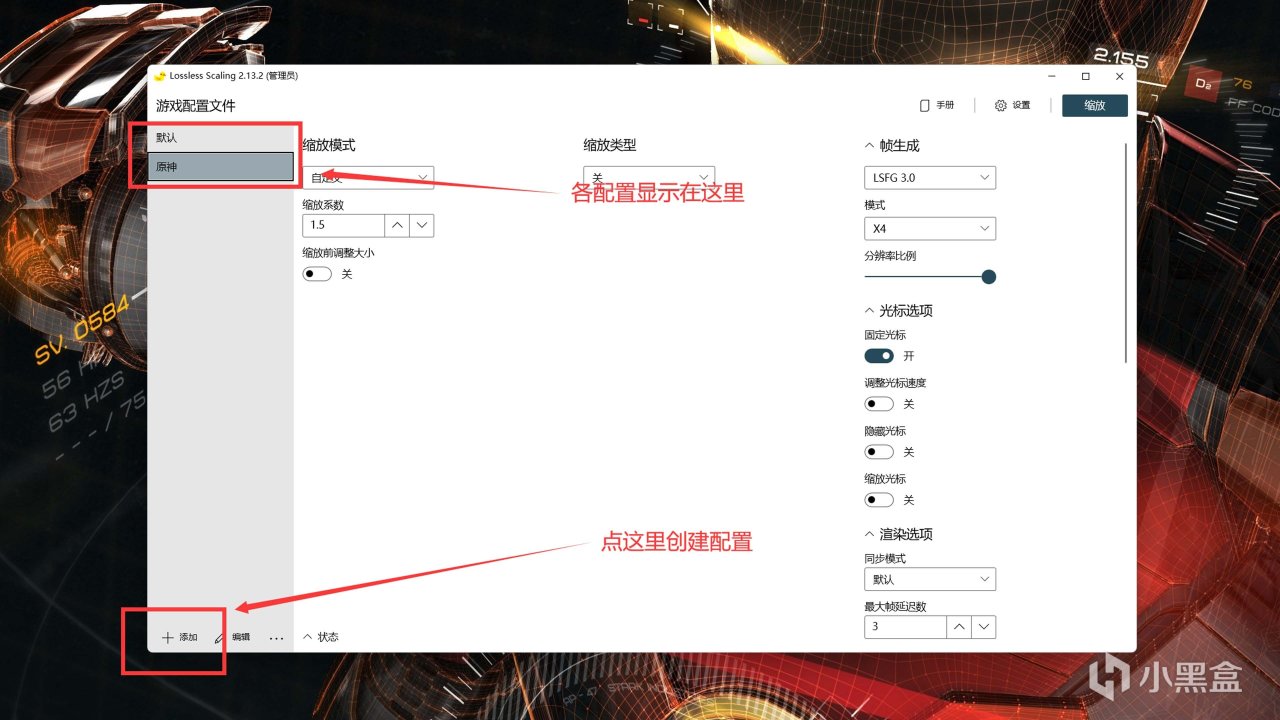
3️⃣ 縮放倍率設置
小黃鴨的名字翻譯過來其實就是無損縮放,也是這款軟件最初的設計目標,如果不想操心,直接照抄下面的配置:
● 縮放配置用默認的自動。
● 自動的設置修改爲全屏。
● 縮放類型修改爲FSR。
如果你的顯卡非常老,可以嘗試勾選上“優化版本”,正常不用開。

縮放類型可選比較多,簡單說一下區別:
● LS1和NIS是常用可選項,觀感上的畫面風格會和FSR有不同,看個人喜好切換。
● 整數縮放和近鄰縮放遊戲一般用不到,適合觀影或者特殊軟件。
FSR是開源的,兼容性最好,不懂你就選這個。
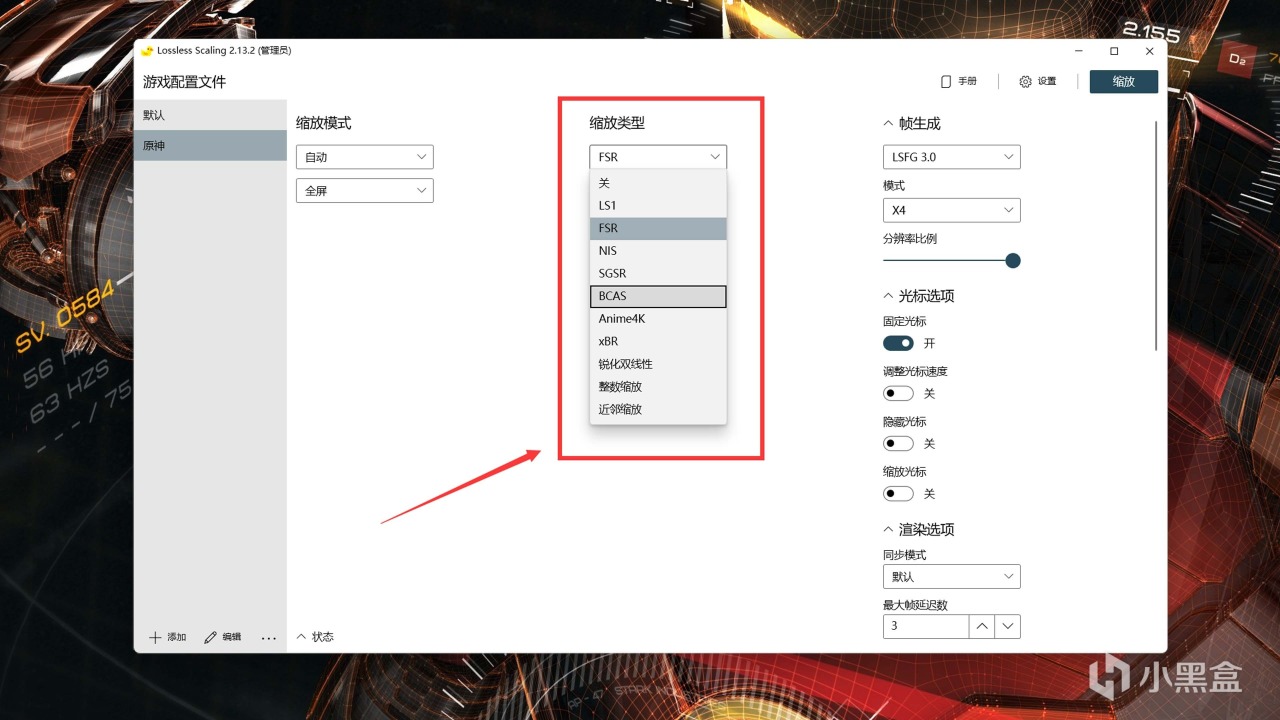
4️⃣ 幀生成設置
配置比較簡單,直接跟着抄:
● 幀生成模型選擇LSFG3.0,其他不用選。
● 模式默認是x2、x3和x4,對應生成幀的數量,越高生成的幀數越多,一般建議x2,顯卡空閒率高可以嘗試配置x4。
模式可以自定義數量,試了下,HX365平臺超出x4會卡的要人命(延遲巨高)。
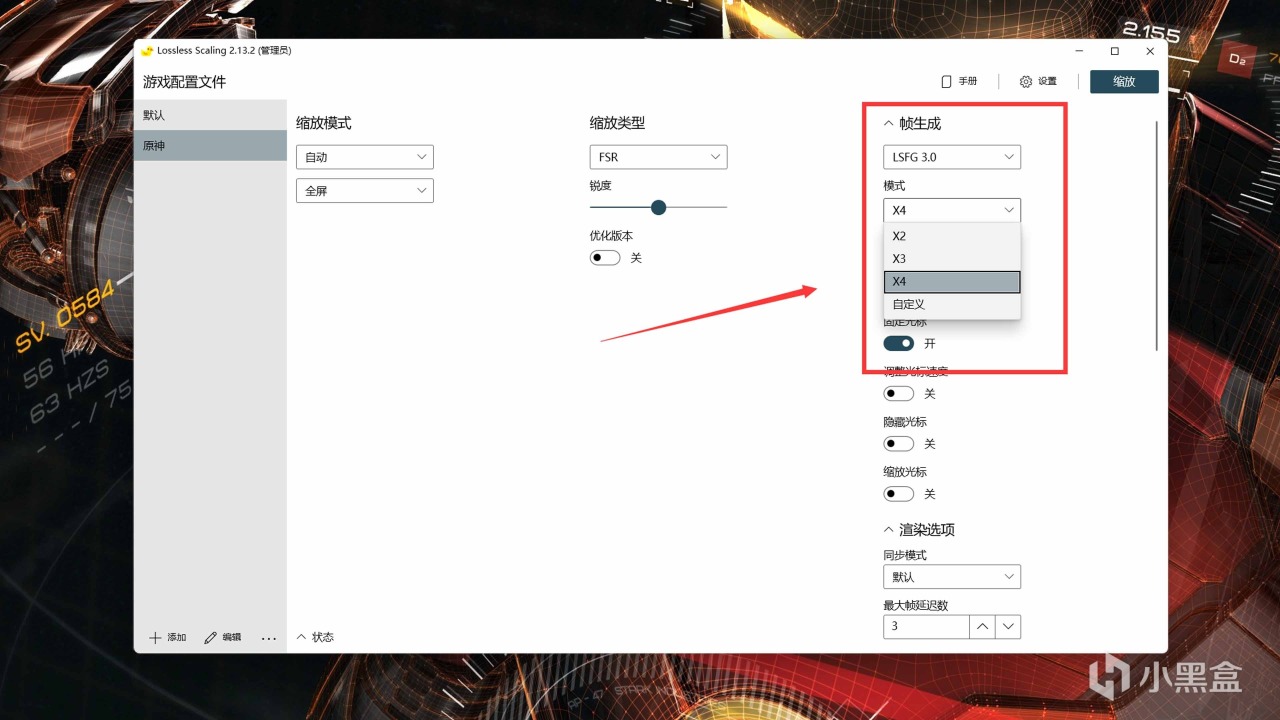
接着是渲染選項,注意看說明修改:
● 同步模式需要根據實際選擇,配置非常低的電腦選關閉(允許撕裂),常規電腦用默認,在意畫面穩定性的中高端顯卡選垂直同步。
● 最大幀延遲數默認是4,中低配顯卡不建議更改,高配電腦可以嘗試修改爲1。
● HDR支持不建議開,這個技術好多年了,依舊bug較多,很在意明暗對比度的玩家可以嘗試開啓。
這裏的三個選項以實際體感爲主,畢竟大家顯卡都不一樣,沒辦法直接抄作業。
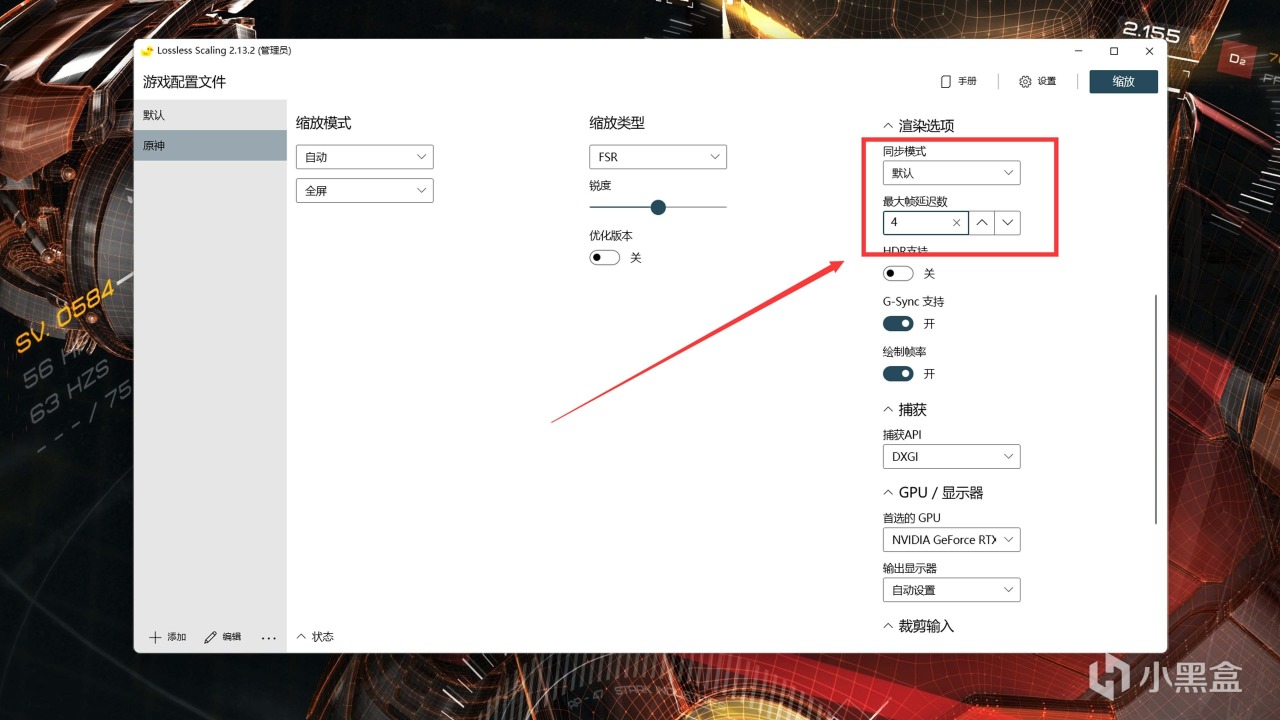
捕獲API非常重要,注意看說明修改:
● DXGI適用絕大部分場景,默認就是這個。
● WGC適合窗口化遊戲,如果發現遊戲有黑邊或者奇怪的邊框,可以嘗試切換。
● GDI比較特殊,只適合老軟件/遊戲。
如果看不懂這段說的是啥,遊戲一律用全屏顯示就行。
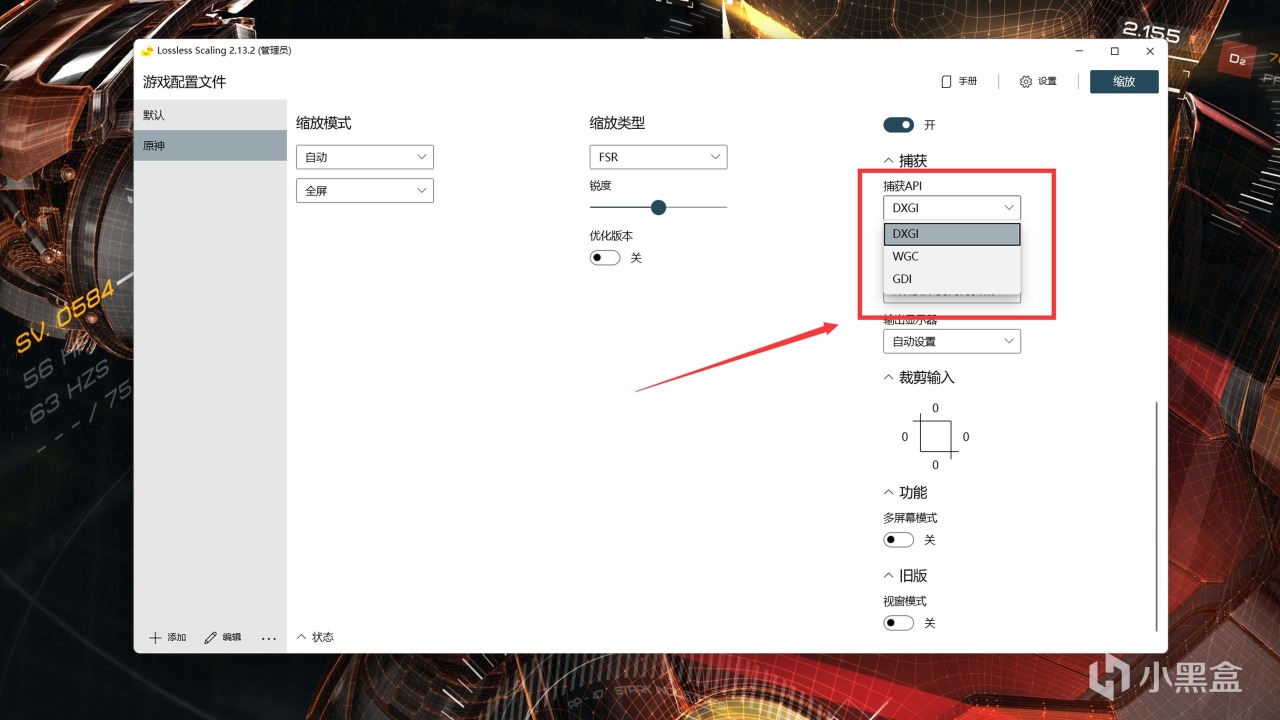
最後是首選的GPU:
● 如果設備只有集成顯卡,或者有獨立顯卡+CPU沒有集成顯卡,這裏是沒有可選項的。
● 如果和我一樣,有多個可選,說明你的電腦同時有集成顯卡+獨立顯卡,可以嘗試選擇集成顯卡。
如果看不懂這段說的是啥就別動,用默認設置。
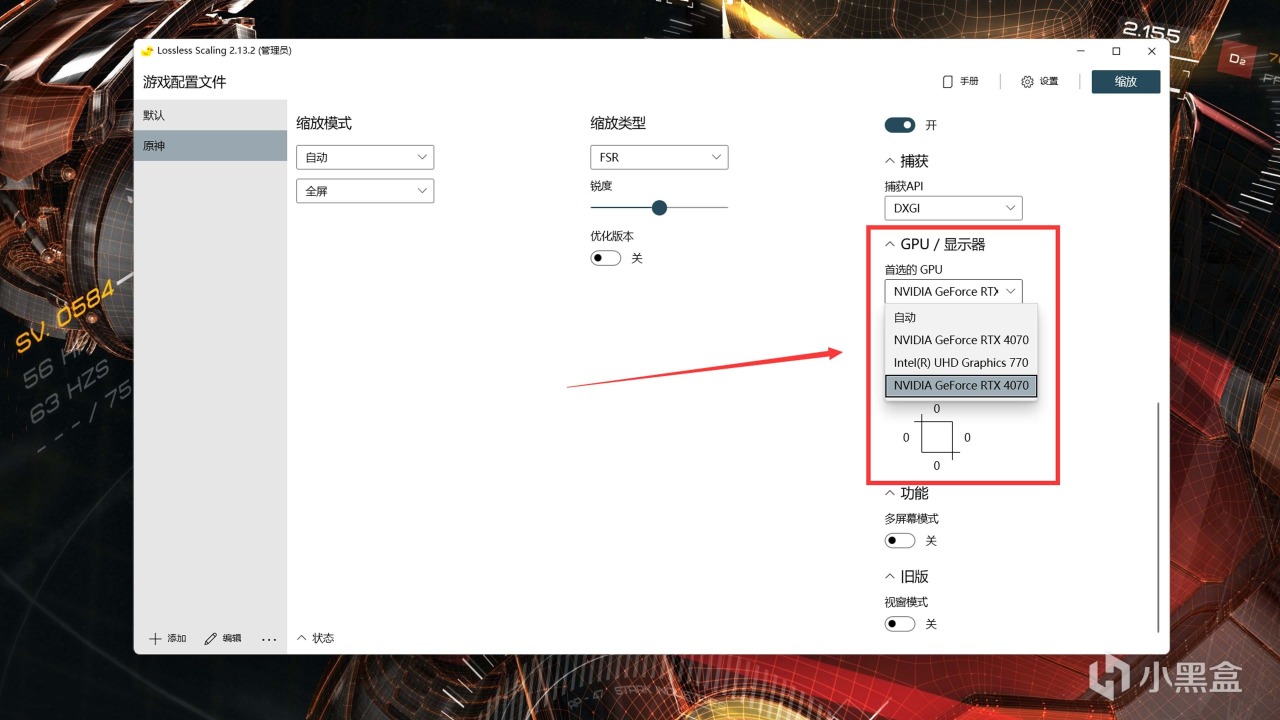
5️⃣ 啓用小黃鴨設置並檢查
啓用就比較簡單了,看下圖:
● 第一步,點擊小黃鴨軟件右上角的“縮放”,會開始五秒倒計時。
● 第二步,五秒內切換進需要補幀的遊戲/軟件,不要做其他操作。
● 最後,倒計時結束會閃一下,進入補幀狀態。
如果覺得我說的不夠詳細,可以點擊下圖圈出的手冊,查看官方教程。
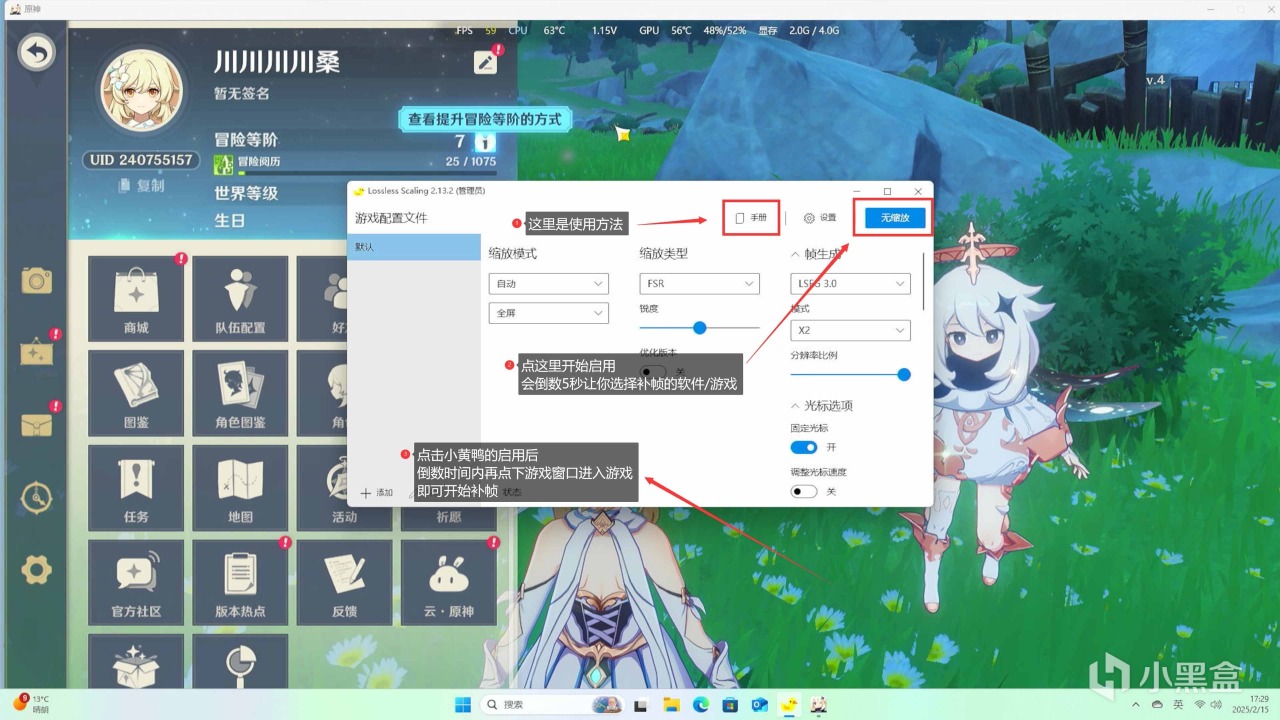
如果不想靠鼠標點,可以點擊設置查看快捷鍵,默認是Ctrl+Alt+S,也就是遊戲內直接快速啓用小黃鴨,支持自定義快捷鍵。
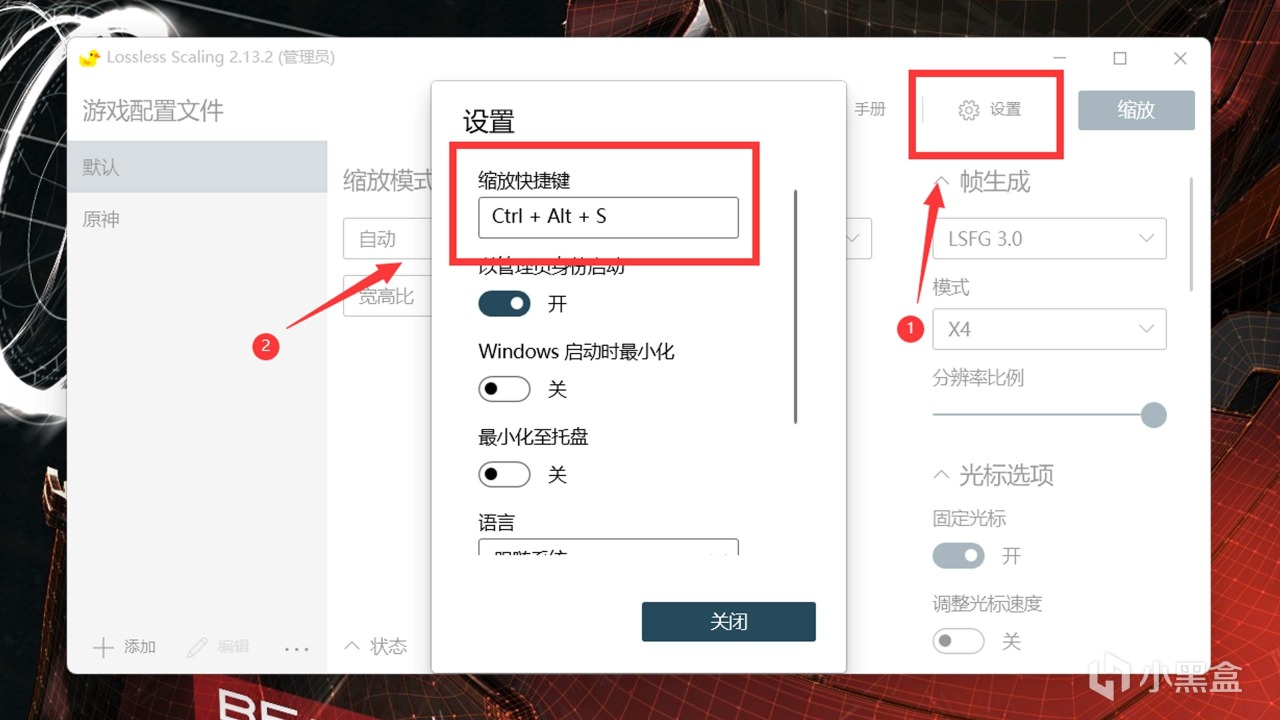
啓用成功後,遊戲左上角會有幀數顯示:
● 左側的60FPS是遊戲原生幀數。
● 右側的120FPS是小黃鴨補幀後的幀數。
開啓後建議自行監控一下,看是不是能穩定到目標幀數,不能的話就得適當降低遊戲畫質或者補幀級別。
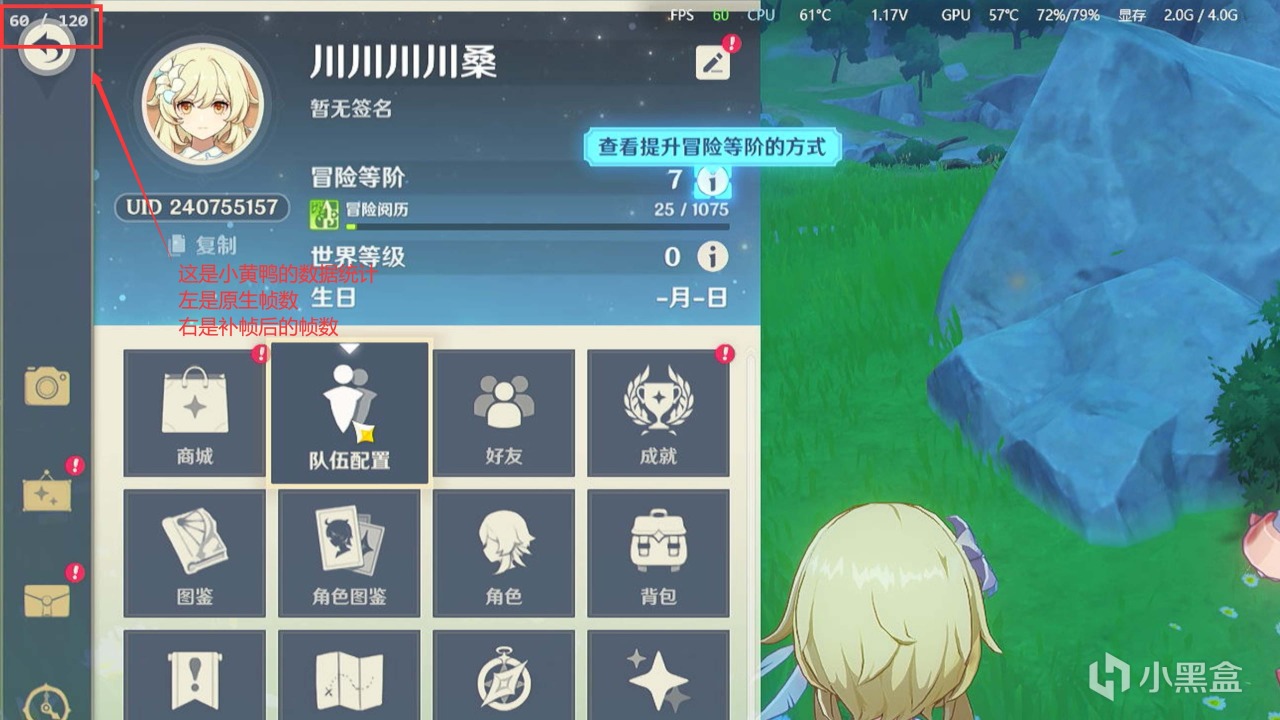
6️⃣ 其他軟件採集相關
多說幾個細節配置,首先是數據採集,使用遊戲加加統計遊戲數據(不是小黃鴨自帶),原神采集的是原生幀數,以撒的結合採集的是補幀後的幀數,看樣子是分遊戲的,不一定準。
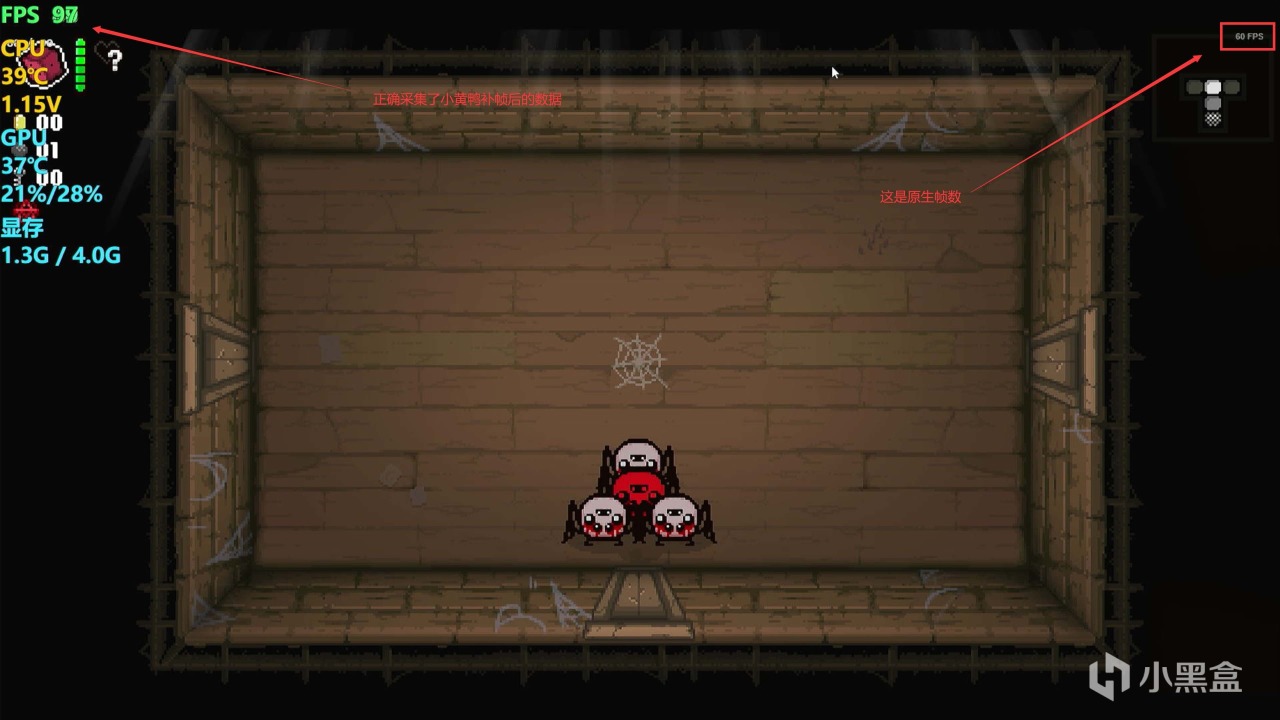
另外如果是打算直播,也得做點設置:
● 如果是OBS本機採集遊戲畫面,需要使用採集窗口才能顯示補幀後的畫面,不能用屏幕採集,具體看下圖。
● 如果是使用採集卡對第二臺設備採集,採集到的幀數跟着採集卡性能走,正常就60FPS,看着可能會有點卡頓。
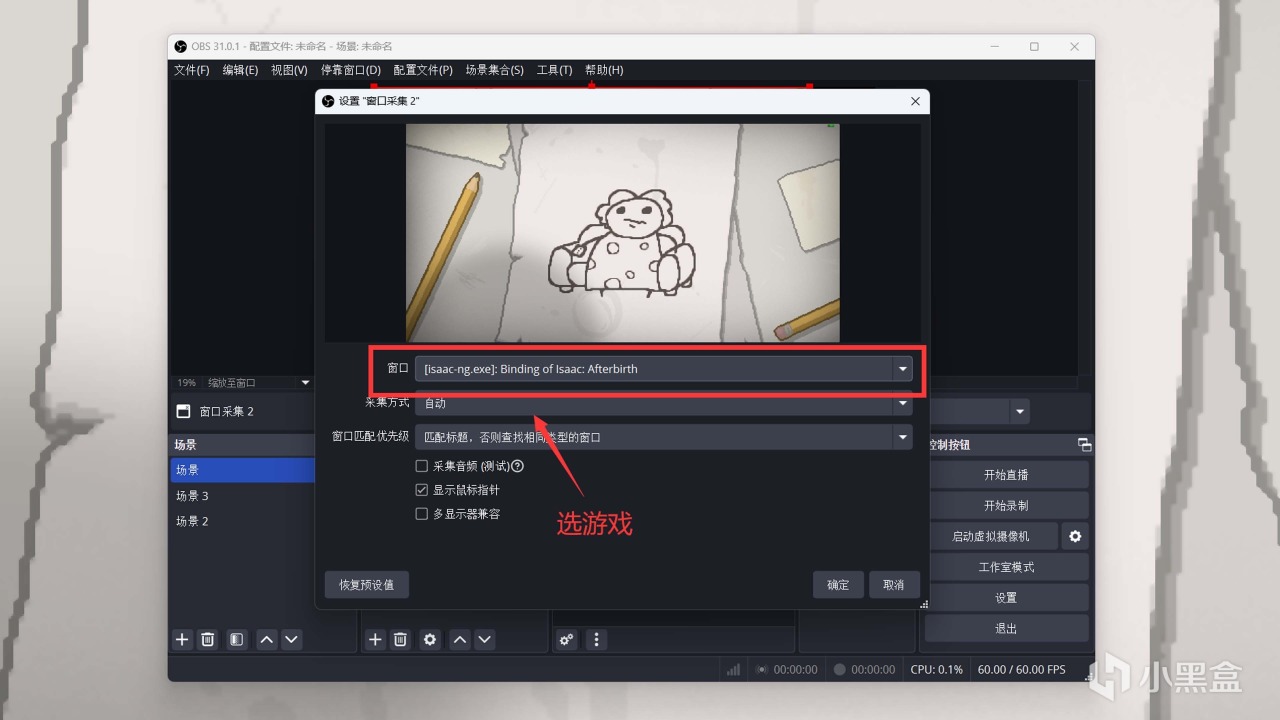
⏹ 本文完
更多遊戲資訊請關註:電玩幫遊戲資訊專區
電玩幫圖文攻略 www.vgover.com


















